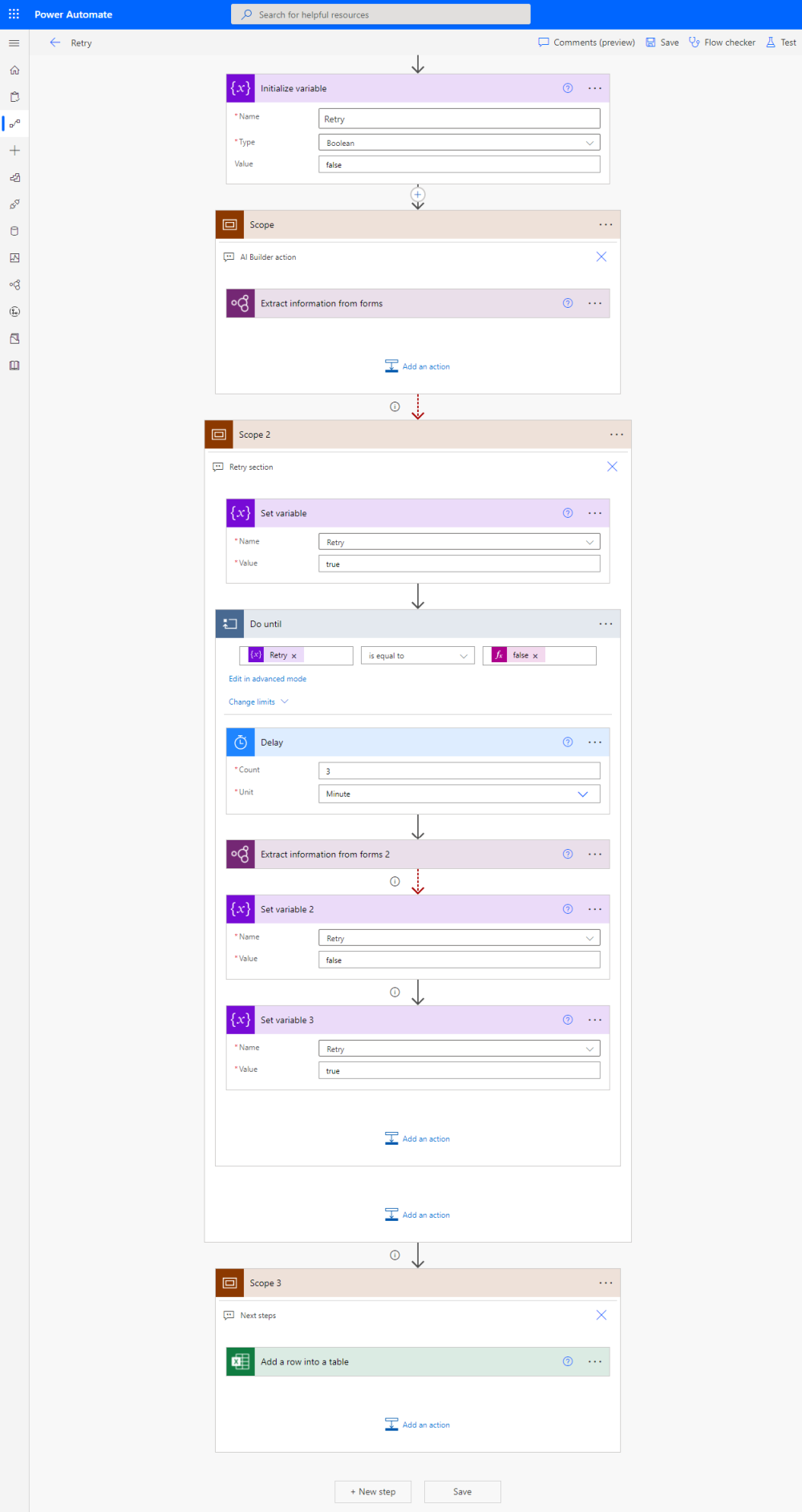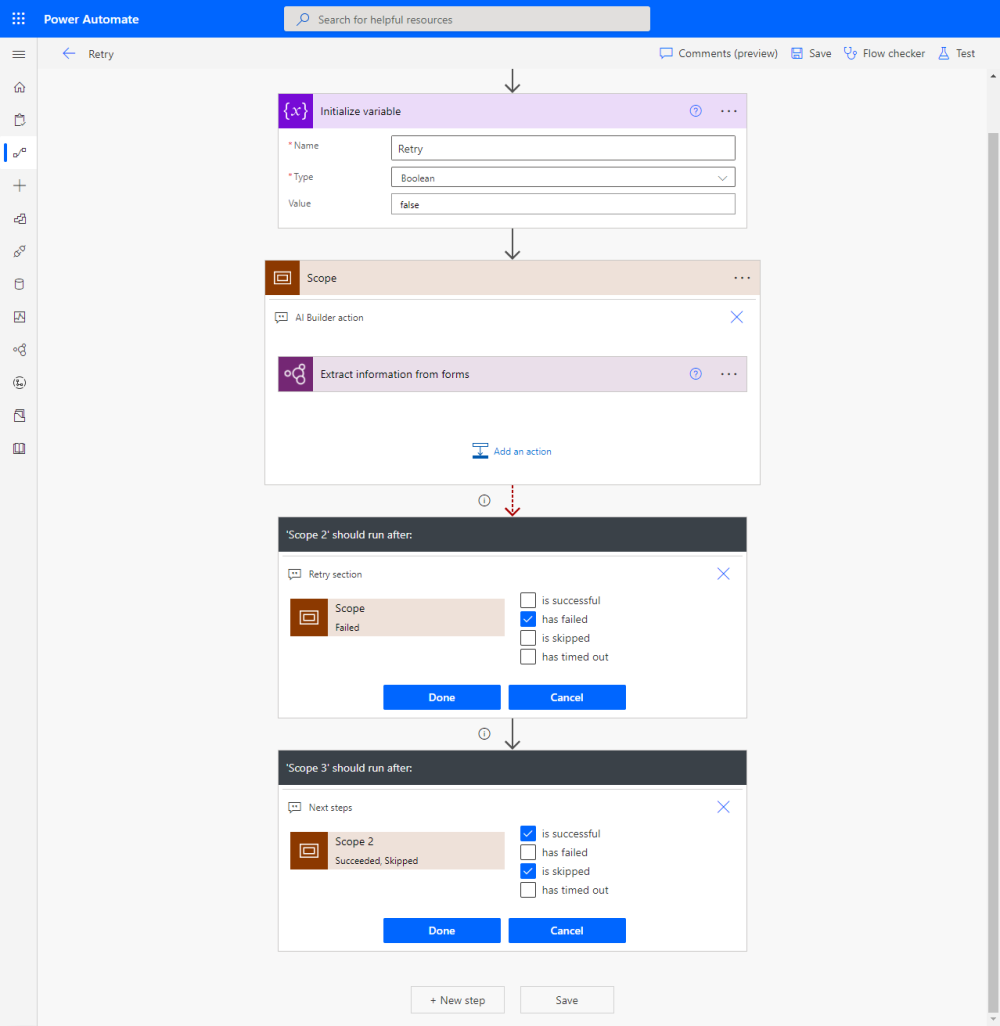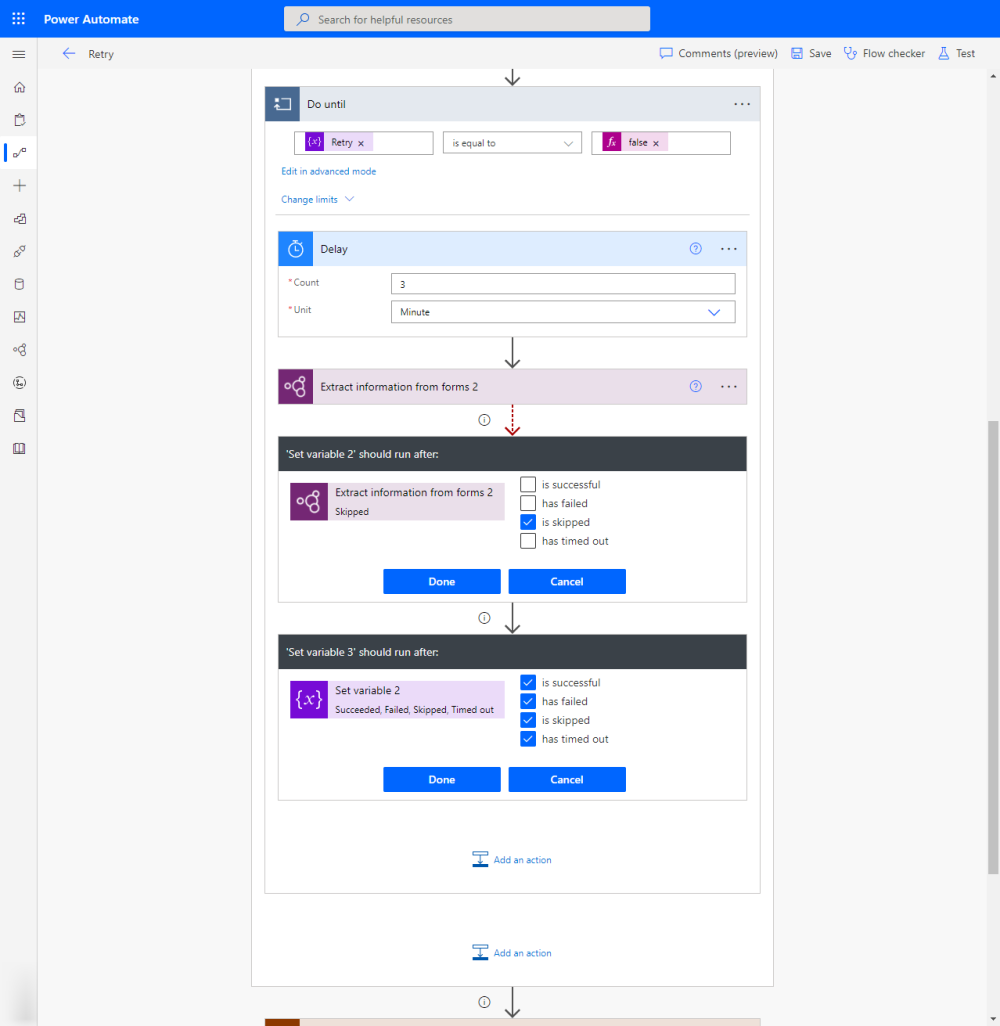Error de tiempo de espera de dependencia al usar un modelo de procesamiento de documentos en Power Automate
En este artículo se proporciona una solución a un error de tiempo de espera de dependencia al usar un modelo de procesamiento de documentos en Microsoft Power Automate.
Se aplica a: Power Automate
Síntomas
Obtiene el error de tiempo de espera de dependencia "408 - Tiempo de espera de dependencia".
Causa
Al ejecutar un modelo de procesamiento de documentos en Power Automate, el archivo que intenta procesar podría tener un gran número de páginas o el tamaño del archivo es demasiado grande.
Solución
Estas son algunas acciones que se pueden realizar para mejorar esto.
El límite de tiempo de espera de las acciones de procesamiento de documentos, factura, recibo e identidad ha aumentado de 90 segundos a 60 minutos en abril de 2022. Los flujos que contienen estas acciones creadas o guardadas después de abril de 2022 tienen el límite de tiempo de espera extendido de 60 minutos. Si el flujo se creó antes de esa fecha, edite y vuelva a guardar el flujo para ampliar el límite de tiempo de espera.
Si el archivo tiene varias páginas, reduzca el documento a solo las páginas que necesita procesar. Puede usar la entrada intervalo de páginas de Power Automate para procesar solo las páginas que necesita.
Para obtener más información, vaya al intervalo de páginas de Power Automate.
Reduzca el tamaño del archivo.
Vuelva a intentarlo más tarde. Puede configurar un reintento automático en el flujo después del bucle de error.
Asegúrese de dejar un intervalo de retraso de tiempo determinado entre cada ejecución después de un error.
En las capturas de pantalla siguientes se muestra un ejemplo de cómo configurar una lógica de reintento en un flujo de nube. Asegúrese de elegir la configuración adecuada para cuándo se debe ejecutar la variable. Para ir a la configuración, en el encabezado de la variable, seleccione (...) >Configure run after (Configurar ejecución después), seleccione cuándo se debe ejecutar la variable y, a continuación, seleccione Listo.